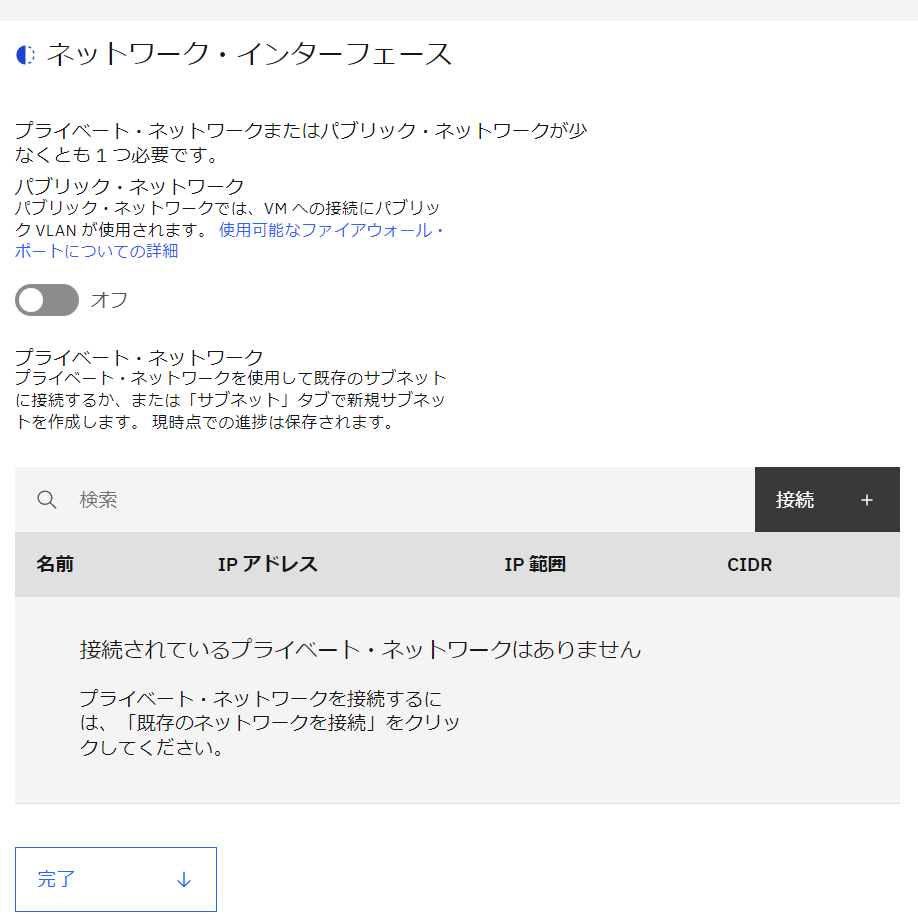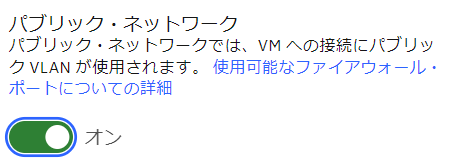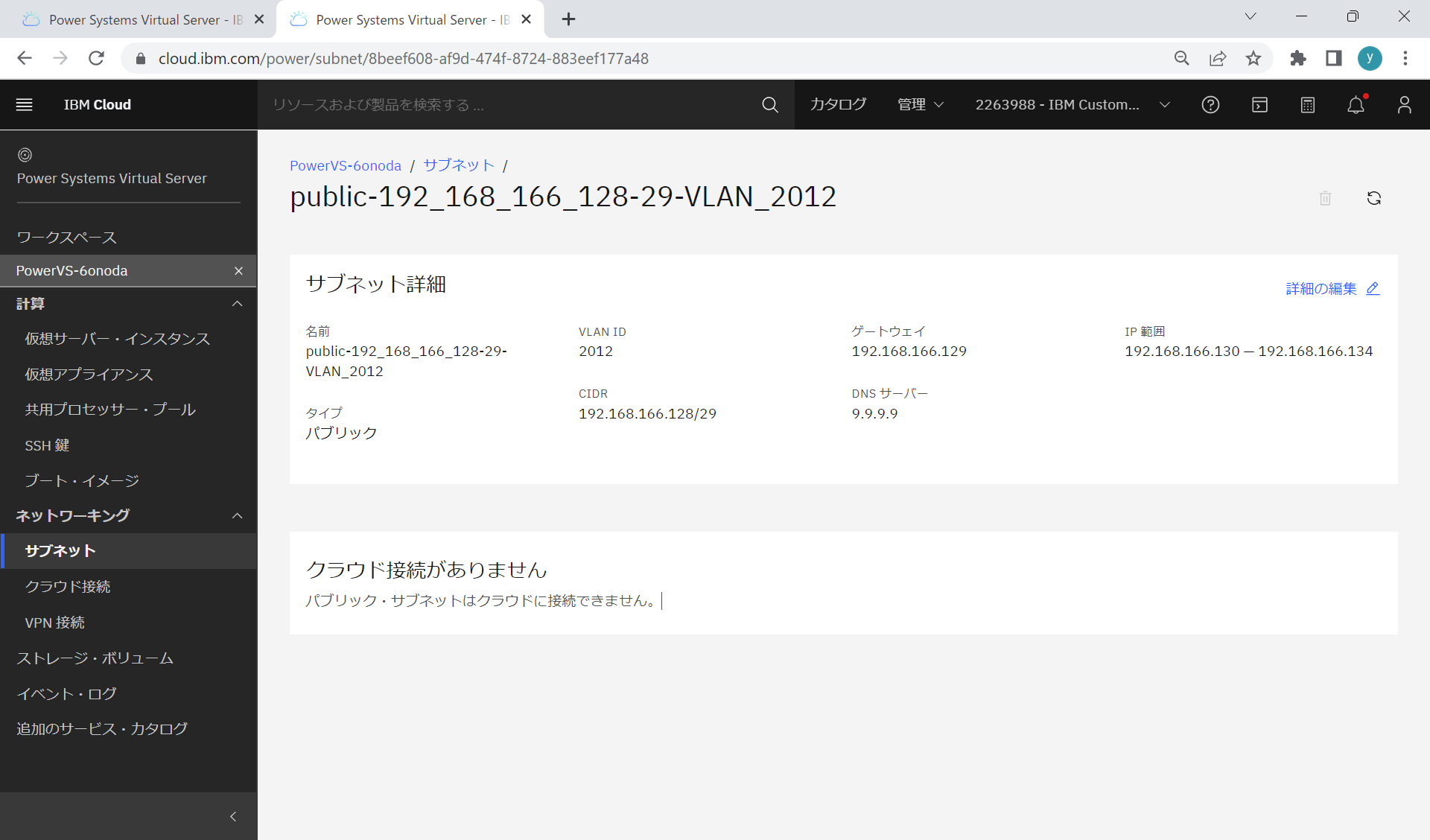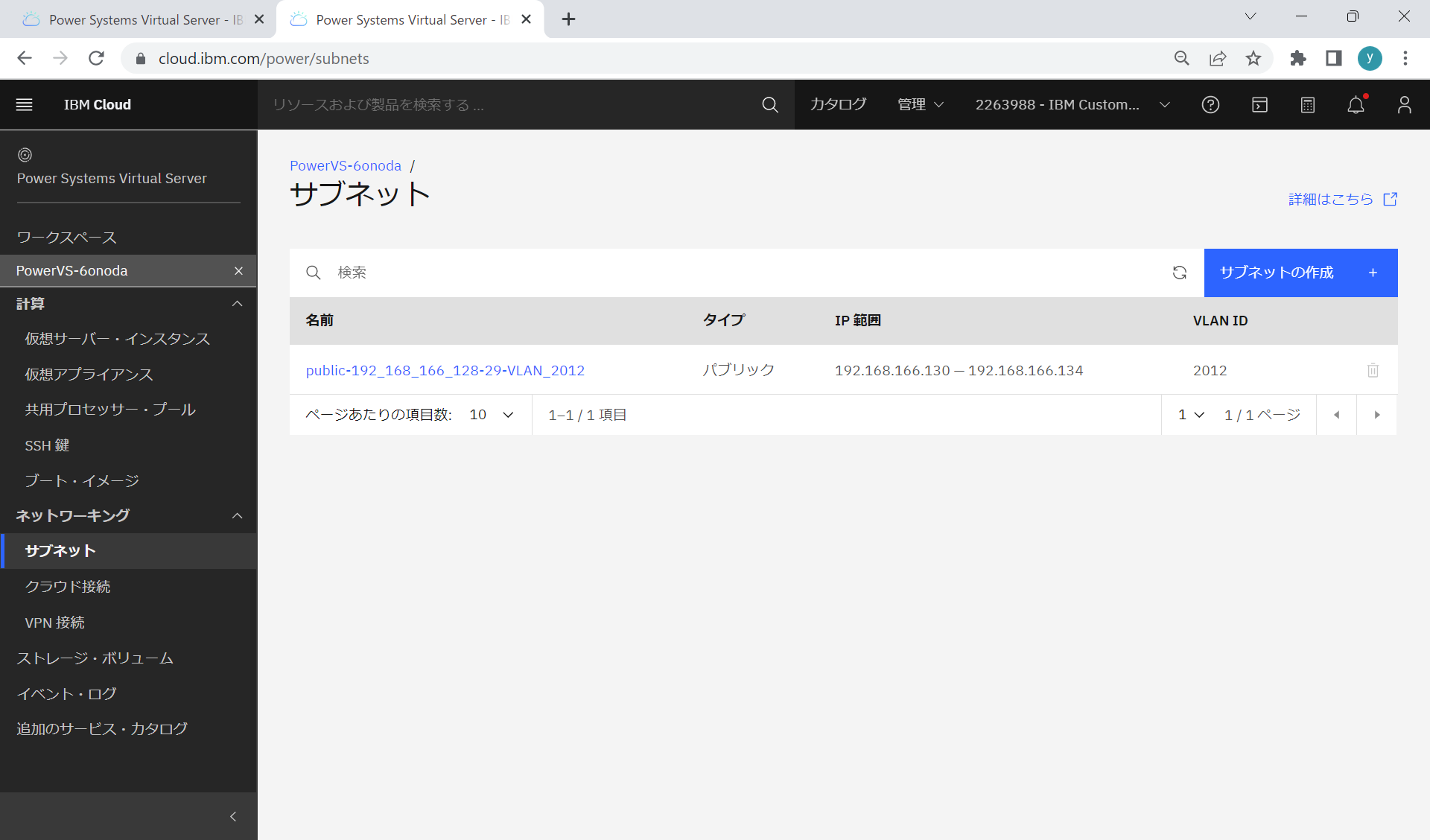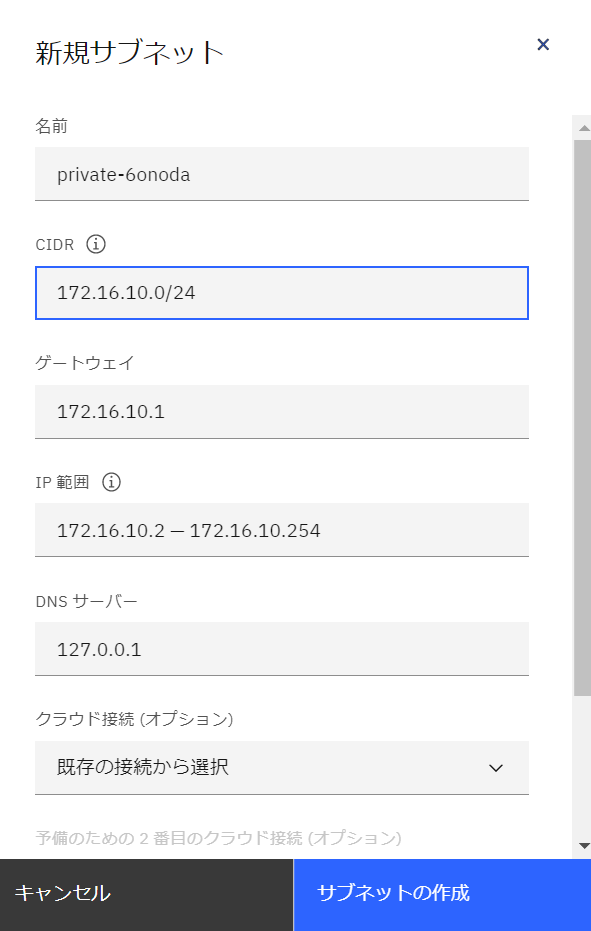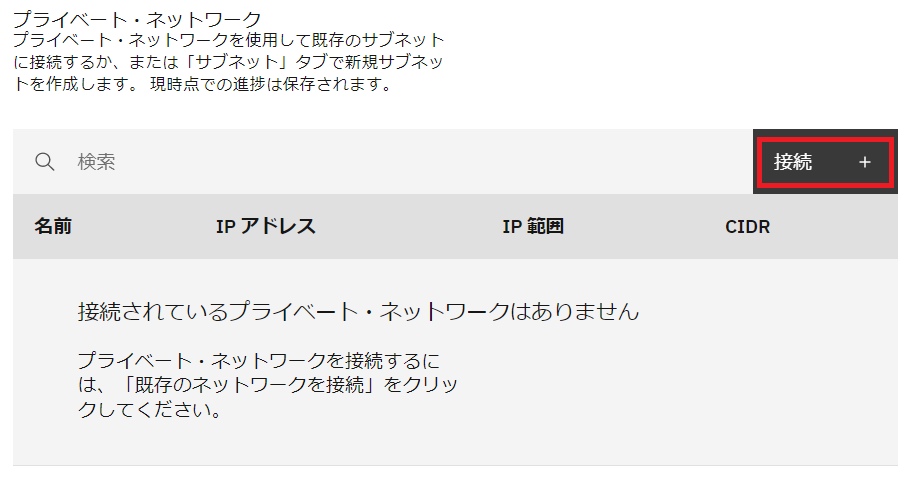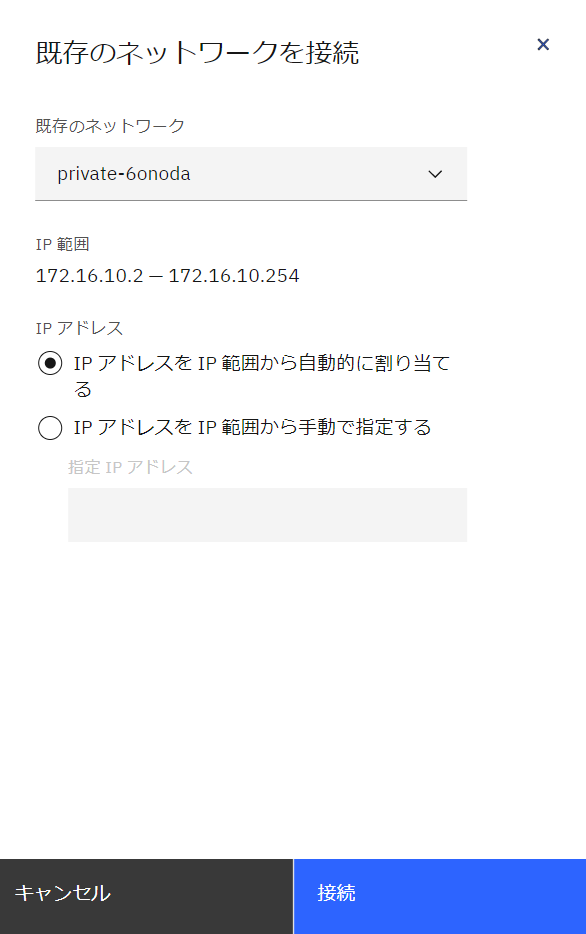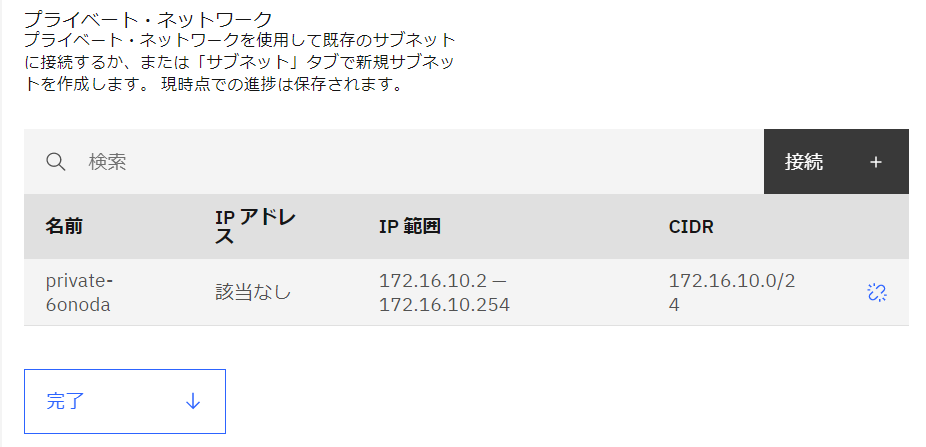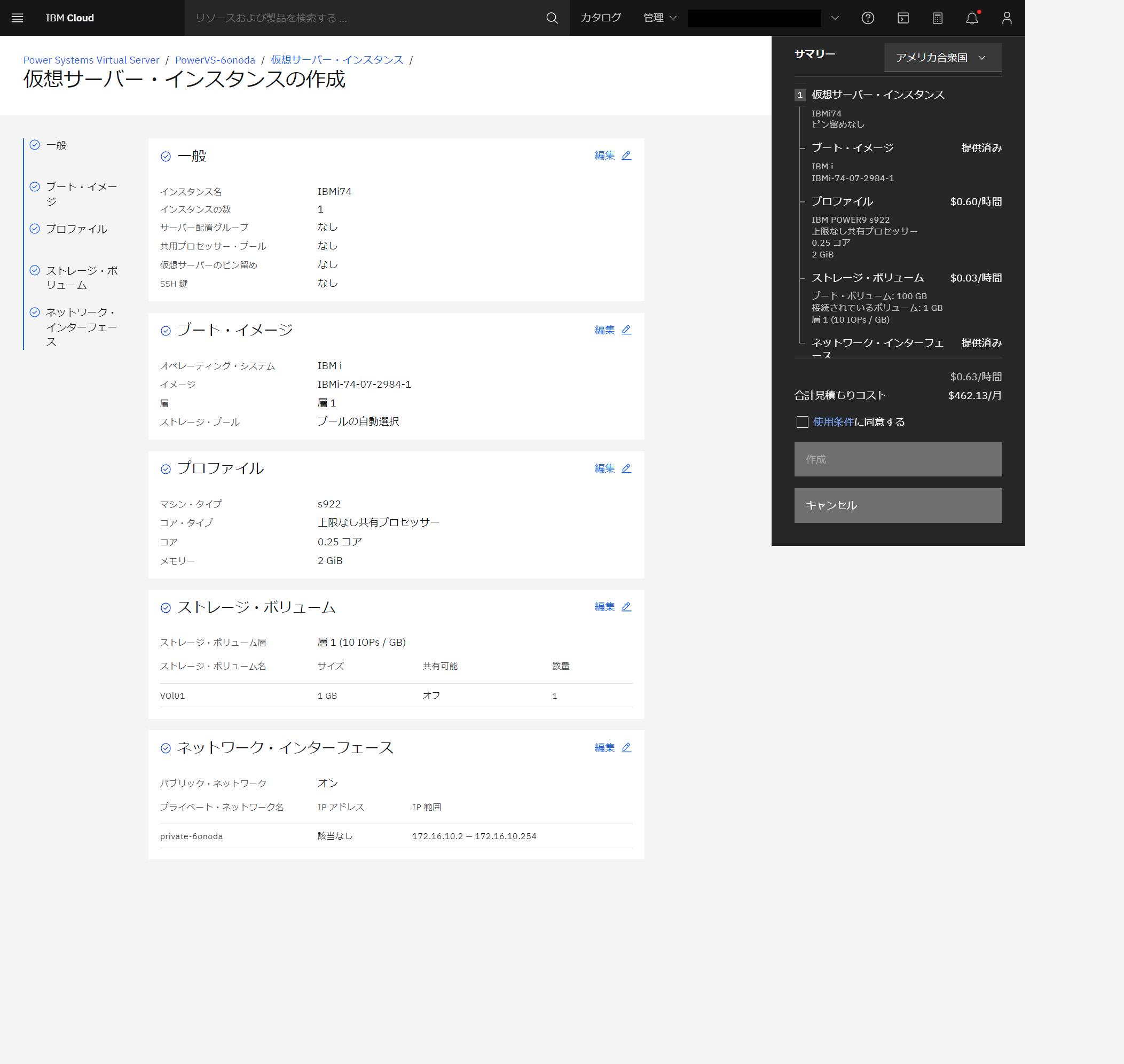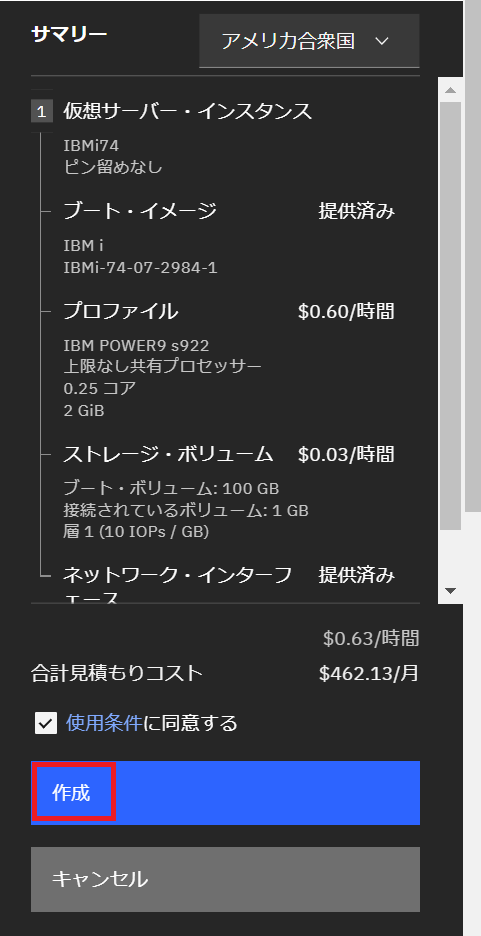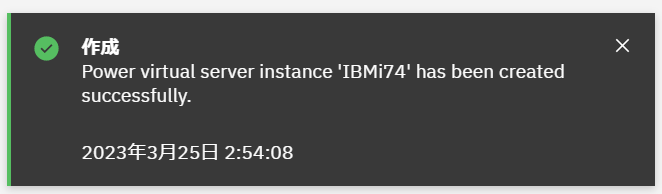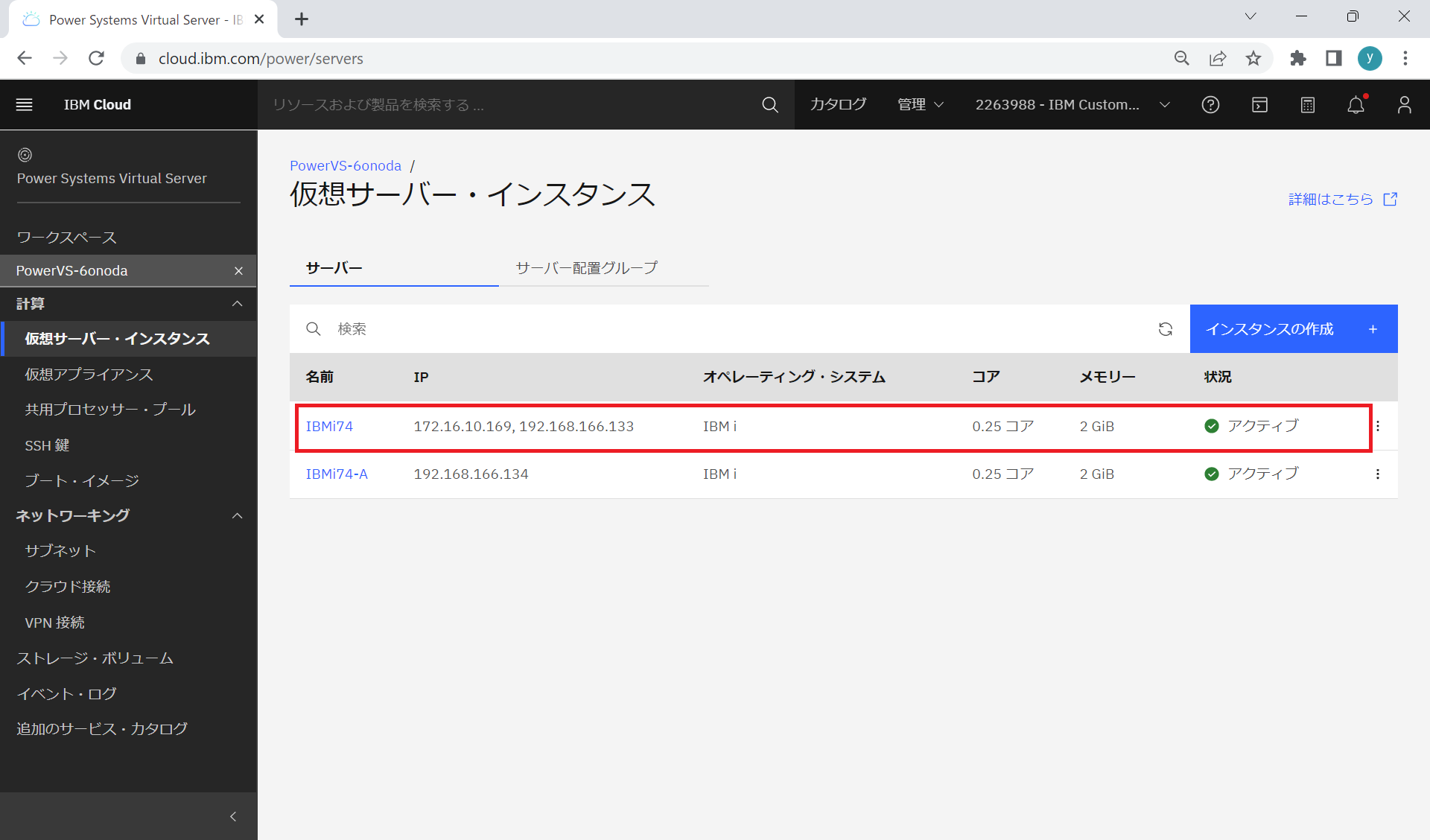先日「IBM Cloud PLUS - #3 IBM PowerVS 入門と最新情報」という Web セミナーを開催しました。
リンク先に資料や Replay を掲載しましたので、ご覧いただければ幸いです。
その準備で久しぶりに PowerVS のインスタンスを構築しましたが、GUI がすっかり変わっていて驚きました。
そこで、新しいポータル GUI でのデプロイ手順と、そのオプションを改めて解説したいと思います。
全部で 8回のシリーズです。
-
インスタンスの作成
今回は「ネットワーク・インターフェース」の指定です。
今回で指定は完了しインスタンスのオーダーを行います。
ネットワーク・インターフェースの指定項目
PowerVS は少なくとも一つのネットワーク・インターフェースを必要とします。
Classic 環境とは違い、パブリック・ネットワークだけの構成を取ることもできます。
パブリック・ネットワーク
パブリック・ネットワークを利用したい場合は、こちらを「オン」します。
パブリック・ネットワーク用のインターフェースは一つしか持つことができません。
ただし、パブリック IP がインスタンスに直接アサインされるわけではありません。
下記のような、パブリック用の VLAN が自動的にアサインされ、そちらから IP が割り振られます。
この VLAN では利用できる IP アドレスは 2 つしかありません。
ワークスペース内でパブリック・ネットワークに接続するインスタンスが増えれば、自動的に新しいパブリック用の VLAN がワークスペースに追加されます。
外部と通信するパブリック IP は NATとして構成されます。
また、外部からのインバウンド接続は、下記のとおり特定のポートに制限されています。
Power Systems™ Virtual Server ネットワークのセキュリティー・アーキテクチャーは、Juniper vSRX ファイアウォールで開かれる以下の固定のファイアウォール・ポートに依存しています。
今後、ファイアウォール・ルールを動的に構成する機能を追加する予定です。
22 (SSH)
443 (HTTPS)
992 (IBM i5250 エミュレーション SSL)
ICMP トラフィック
以下のファイアウォール・ポートも開いています。通常は、IBM i 論理区画 (LPAR) に使用されます。2005
2007
2010
2012
9470
9475
9476
ポート 6443 も、多様な用途のために開いています。 WDC04 と DAL13 のデータ・センターでは、このポートは開かれません。
プライベート・ネットワーク
プライベート・ネットワークは、同じワークスペース内の PowerVS インスタンスに接続するだけではなく「クラウド接続」経由で他の PowerVS のワークスペース内や Classic・VPC など様々な Cloud 資源にセキュアに接続するのに利用されます。
オンプレから Classic や VPC 環境経由で PowerVS に接続する場合にも利用されます。
プライベート・ネットワークを利用するには「サブネット」であらかじめプライベート VLAN を作成する必要があります。
「サブネットの作成」でプライベート VLAN を作成します。
名前と CIDR を指定して「サブネットの作成」をクリックします。
CIDR を指定すれば「ゲートウェイ」や「IP 範囲」は自動的に決定されます。
「DNS サーバー」を指定することも可能です。この指定がプライベート VLAN をアタッチしたインスタンスのDNS 設定に反映されます。
インスタンスの作成画面に戻ります。
インスタンスの作成画面で「接続」をクリックしてプライベート VLAN を構成します。
「既存のネットワーク」で作成済みのプライベート VLAN を選択します。
IP アドレスは、VLAN 上の空きから自動割り当てさせることも、自分で指定することも可能です。
「接続」をクリックします。
プライベート VLAN に接続されました。
複数のプライベート・ネットワーク接続を持つことが可能です。
同じプライベート VLAN を複数回接続しても構いませんし、異なるプライベート VLAN を接続することもできます。
なお、同じプライベート VLAN に接続しても物理サーバーが異なる場合はデフォルトでは通信できません(物理サーバーが同じ場合は通信可能です)。
物理サーバーが異なるインスタンス間の通信に利用する場合は VLAN 単位で Case でリクエストを上げます。
下記に説明があります。
Power Systems Virtual Server インフラストラクチャーでプライベート・ネットワークを構成するには、Power Systems Virtual Server に対するサポート・チケットを開く必要があります。
「完了」で確定
これまでは「続行」で確定させていましたが「ネットワーク・インターフェース」が最後の項目です。
そのため「続行」でなく「完了」となっています。
指定がすべて完了しました。変更が必要であれば各項目で「編集」をクリックして変更します。
作成
指定に問題が無い場合「使用条件に同意する」にチェックをいれて「作成」をクリックします。
作成の成功のメッセージが現れました。
「仮想サーバー・インスタンス」にインスタンスがリストされました。
当初「状況」は「構築」で「IP」や「オペレーティング・システム」などの情報は表示されていませんでした。
しばらく待って、再表示を行うと「状況」が「アクティブ」なりました。
次回は、作成されたインスタンスの中身を確認します。
次回の記事はこちらです。
当日記のIndexはこちらです。
許可の無い転載を禁じます。
この記事は筆者の個人的な責任で無保証で提供しています。
当記事に関してIBMやビジネスパートナーに問い合わせることは、固くお断りします。